
Instagram pred časom uviedol na trh svoju verziu pre počítač. Zakaždým, keď z toho môžeme urobiť viac vecí, ako nahrávať fotografie. Je to teda dobrá voľba, ak nemáte telefón v určitom čase po ruke, najmä v prípade profesionálneho alebo firemného účtu. Existuje však viac vecí, ktoré môžeme urobiť z počítača, napríklad odosielanie priamych správ.
Možnosť Málokto vie, že odosielanie priamych správ na Instagram z vášho počítača. Realita je však taká, že ide o funkciu, ktorá môže byť v tomto prípade mimoriadne užitočná. Ak teda chcete vedieť, ako je možné tieto správy posielať, ukážeme vám kroky uvedené nižšie.
V takom prípade nebudeme používať prehliadač na počítači, ako v iných prípadoch. Ale musíme stiahnite si aplikáciu Instagram pre Windows 10. Týmto spôsobom bude možné tieto správy posielať ďalším ľuďom. Aplikácia je oficiálne dostupná v Microsoft Store, takže nebudete mať problém ju získať. Môžete si ho stiahnuť v tomto odkaze. Potom si ho musíte stiahnuť a nainštalovať do počítača.
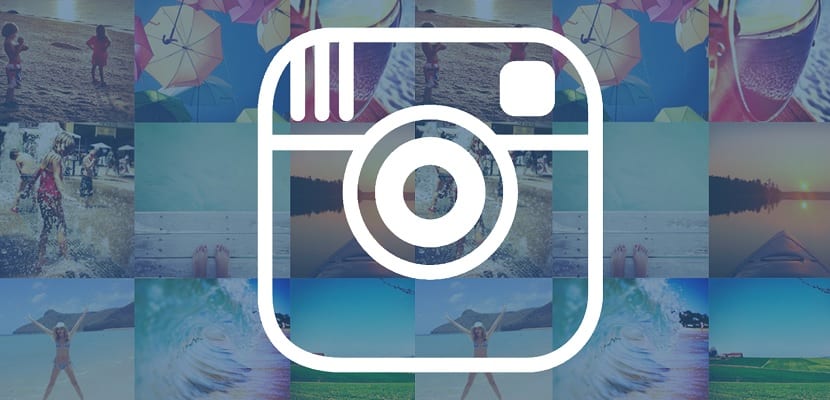
Posielajte priame správy na Instagram
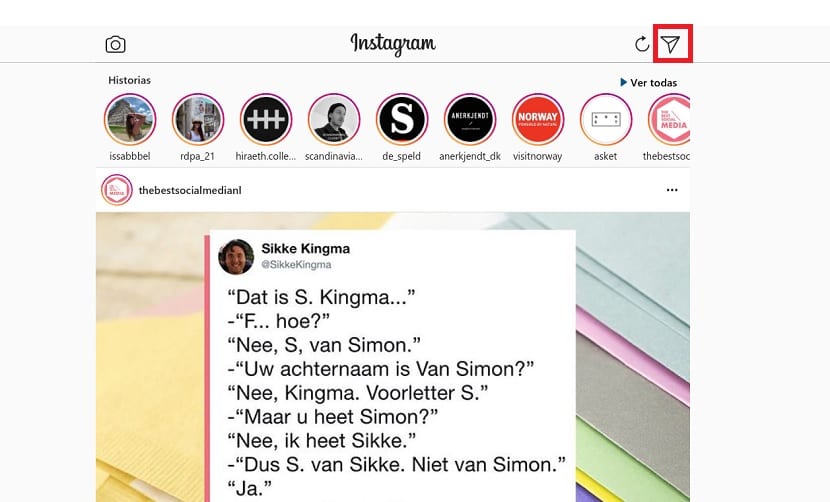
Keď máme aplikáciu nainštalovanú, môžeme ju otvoriť. Na prvej obrazovke, ktorú nájdeme, musíme stlačiť tlačidlo Enter, ktoré sa zobrazí v dolnej časti. V tomto kroku sa musíme prihlásiť do nášho účtu, alebo vytvorte jeden pre prípad, že ho ešte nemáme. Keď zadáte používateľské meno a heslo, môžete mu dať prístup na prihlásenie, aby sa účet zobrazil na obrazovke.
Potom sa v aplikácii otvorí Instagram, a to rovnakým spôsobom, ako ho vidíme na počítači alebo na mobilnom telefóne. Funkcie sú v tomto prípade rovnaké. Takže ak sa pozriete na pravú stranu obrazovky, nájdeme ikonu priamych správ. Pre tých, ktorí vstupujú prvýkrát, je to ikona, ktorá vyzerá ako papierové lietadlo. Nachádza sa v pravej hornej časti obrazovky. Na otvorenie tejto časti na obrazovke budeme musieť iba kliknúť na túto ikonu.
Keď vstúpime do tejto časti, zobrazí sa nám otázka ak poskytneme Instagramu povolenie na prístup k fotoaparátu. Nie je to niečo, čo musíme robiť, pretože je to voliteľné. Záleží teda na každom z vás. Ak klikneme na NIE, pri zadávaní priamych správ sa nás v budúcnosti bude pýtať na to isté. Po prijatí alebo odmietnutí tohto povolenia teraz vstúpime do sekcie Priame. V tejto časti už nájdeme všetky súkromné správy, ktoré sme poslali z nášho účtu. Rovnaké, aké máme v telefóne.
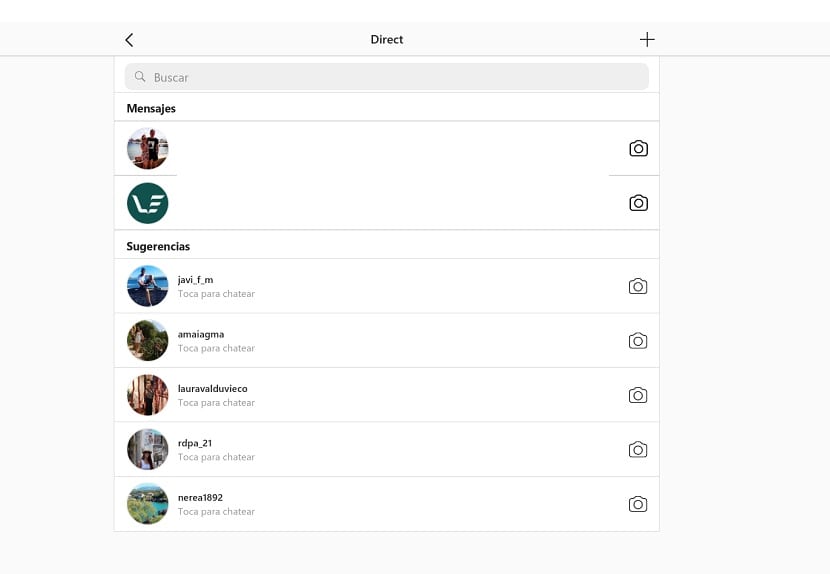

Ak chcete, môžete pokračovať v konverzáciách, ktoré ste v tom čase už mali. Musíte ju len zadať a odoslať novú správu. Rovnako ako v telefóne, v týchto priamych správach môžeme normálne posielať súbory GIF alebo fotografie, pre prípad, že by sme v tejto súvislosti chceli pripojiť nejaký súbor. Rovnako môžeme začať nový chat, rovnako ako v prípade Instagramu, kliknutím na ikonu + a začať tak novú konverzáciu. Potom stačí zadať meno tejto osoby a môžeme začať písať novú správu.
Všetky správy, ktoré odosielame na Instagram z počítača budú synchronizované s telefónom. Takže v okamihu, keď v telefóne zadáte svoj účet a získate prístup k priamym správam, uvidíte neustále konverzácie, ktoré ste viedli z počítačovej verzie. Takže správy sa nikdy nestratia, čo je v tomto prípade určite niečo dôležité. Čo si myslíte o tejto možnosti odosielania správ z počítača?